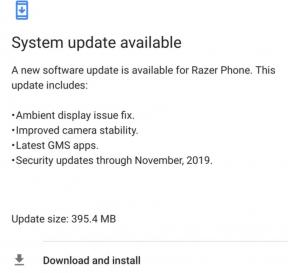Kuidas lahendada Huawei taaskäivitamise ja külmutamise probleem?
Androidi Näpunäited Ja Nipid / / August 05, 2021
Huawei on Hiina, India ja muudel turgudel kiiresti populaarsust kogunud ning selle taga on taskukohase hinnaklassiga ekstsentriline disain ja konfiguratsioon. Kuid isegi pärast võimsat spetsifikatsiooni on Huawei nutitelefonid teatanud probleemidest, mis on seotud taaskäivitamise ja külmutamise probleemiga. Kui jälgite samu probleeme, siis tea, et see on levinud probleem ja seda on kõigil nähtud nutitelefonid, mille on tootnud Huawei ja teised tootjad, kuigi selle ilmumise ajakava võivad erineda.
Kui räägime taaskäivitamisest ja külmutamisest, tähendab see sõna otseses mõttes, et nutitelefon taaskäivitab ennast uuesti. Veelgi enam, kui süsteem on rakenduste ja teenustega üle koormatud rohkem kui see, mida see korraga suudab, süsteem hangub ja see on siis, kui telefon kas ei reageeri või taaskäivitub järsult. Nagu varem öeldud, on see tavaline probleem, kuid see võib olla ka tõsisemate probleemide eelkäija, kui seda kohe ei lahendata. Siin on loetelu näpunäidetest, kuidas lahendada Huawei taaskäivitamise ja külmutamise probleem.

Kuidas lahendada Huawei taaskäivitamise ja külmutamise probleem?
Lahendus nr 1: - lülitage telefon välja
Kui telefon ei reageeri või ekraan tardub ja ei räägi ühtegi käsku, taaskäivitage seade. See lahendus on nagu stressitõrje mis tahes tarkvaraga seotud probleemile ja seega tuleb see läbi viia, kui selliseid probleeme täheldate. Pange tähele, et kui seade on välja lülitatud, oodake mõni sekund. Seejärel vajutage toitenuppu ja taaskäivitage seade. See peab antud eksemplari probleemi lahendama.
Lahendus nr 2: - Alternatiiv - sooritage sundkäivitamine
Kui teie süsteem on ülekoormatud ja muutunud reageerimata, on tõenäoline, et see ei aktsepteeri ekraanil puudutades ühtegi käsku. Jõu taaskäivitamine on tõhus viis telefoni väljalülitamiseks, kui toitenupp ei aita seadme välja lülitada. Samuti on jõu taaskäivitamine mõeldud neile nutitelefonidele, millel on eemaldamatud akud. Eemaldatavate patareidega nutitelefonide puhul saavad nad telefoni lihtsalt aku eemaldades välja lülitada.
Lahendus # 3: - rakenduste sundpeatamine
Rakendused kasutavad nutitelefonis juurdepääsu saamiseks erinevaid ressursse. Google Play poes on miljoneid rakendusi, millest keskmiselt on nutitelefoni kasutajal seadmesse installitud 30–40 rakendust. Kuigi nutitelefonid on varustatud rakenduste haldamiseks mõeldud ressurssidega, on süsteem mõnikord ülekoormatud ja just siis, kui telefon kas tardub või taaskäivitub järsult. Isegi pärast seda, kui neid ei kasutata, on taustal aktiivsed rakendused, mis tekitavad saadaolevate ressursside defitsiidi. Parim viis sellist olukorda ohjeldada on rakenduste sundimine. See sulgeb rakendused, mis kasutavad teie telefonis ressursse ja / või põhjustavad vigu.
Lahendus # 4: - desinstallige uinunud rakendused
See konkreetne lahendus on analoogne eelmise lahendusega. Meie nutitelefoni on installitud palju rakendusi, mida me kunagi ei kasutaks. On võimalik, et need rakendused põhjustavad jõudlust, mis põhjustab järsu taaskäivitamise ja külmutamise probleemi. Parim viis selle parandamiseks on uinuvate rakenduste desinstallimine. Võite minna Seaded rakendus ja seejärelRakendused >> alla laaditud”Pole vaja rakenduste desinstallimiseks. Puudutage desinstallimiseks lihtsalt rakendusi ja vajutage nuppuDesinstalli’.
Lahendus # 5: - desinstallige kanderaketid
Igal Androidi nutitelefonil on sisseehitatud kanderakett, mis on graafiline kasutajaliides. Androidi kasutajad saavad oma telefoni välimuse muutmiseks Play poe kaudu Internetist alla laadida rohkem kanderakette. Kuid mitte kõik kanderaketid pole väärt paigaldamist. Siiski on hunnik käivitusrakendusi, mida saate probleemideta installida ja kasutada, kui siiski mõtlete kanderakettide installimiseks, mis jäljendab muid operatsioonisüsteeme, näiteks Apple iOS X ja teisi, peate installimisest hoiduma seda.
Kui installite sellised kolmanda osapoole käivitusprogrammid, jookseb see kindlasti teie süsteemis kokku, kui teil palutakse koos teha palju ülesandeid. Nende kanderakettide teine suur probleem on see, et nad viivad teadaolevalt süsteemi vigu ja viirusi. Need kanderaketid on tasuta ja laaditud reklaamidega, mis muudavad kasutajate jaoks oma seadmete kasutamise keeruliseks.
Lahendus # 6: - pühkige vahemälu
Vahemälufailid salvestatakse süsteemi nii, et alati, kui kasutaja proovib juurdepääsu varem kasutatud rakendustele või teenustele, saab andmeid kiiresti töödelda, vähendades töötlemisaega. Siiski on teada, et rikutud vahemälufailid avaldavad seadme toimimisele kahjulikku mõju. Esiteks piiravad need rikutud failid süsteemi 100-protsendilist tööd. Seejärel võtab rakenduse laadimine või mis tahes ülesannete täitmine aega. Lõpuks võib see põhjustada ägedaid rakenduste krahhe, külmumisprobleeme ja palju muud.
Vahemälu salvestavad nii rakendused kui ka süsteem tervikuna. Võite minnaSeaded >> Rakendused”Ja kustutage iga rakenduse vahemälufailid. Teine võimalus on minnaSeaded >> Salvestusruum >> Vahemälu”.
Lahendus # 7: - värskendage operatsioonisüsteemi
Kui jälgite jõudlusega seotud probleeme, näiteks ekraani külmumist, värelust või süsteemi on muutunud aeglaseks või taaskäivitub järsult, kontrollib operatsioonisüsteemi ja kontrollib, kas seda on värskendatud või mitte mitte. Kui ei, peate selle kohe värskendama. Värskenduste kontrollimiseks minge leheleSeaded >> Telefoni kohta >> Tarkvarauuendused >> Kontrollige värskendusi”.
Lahendus # 8: - lähtestage seade
Kui miski sellest selgesõnalisest juhendist ei tööta teie kasuks, mis on äärmiselt ebatõenäoline, saate selle teha tehaseseadete lähtestamine teie telefonis, mis on võimas ja tõhus meetod tarkvara tõrgetest vabanemiseks ja vigu. Saate seadme lähtestada, minnesSeaded >> Varundamine ja lähtestamine >> Lähtestage telefon”. Või võite minna taasterežiimi ja lasta telefon tõhusalt lähtestada. Taasterežiimi käivitamiseks lülitage seade välja ja seejärel vajutage Huawei nutitelefoni toitenuppu ja helitugevuse suurendamise klahvi. Järgige ekraanil kuvatavaid juhiseid ja seadme algseadete lähtestamine ei võta minutit.
Loe rohkem:-
- Kuidas parandada, kui näen oma nutitelefonis viga „Kahjuks on Androidi klaviatuur peatunud”?
- Samsung Galaxy taaskäivitamise ja külmutamise parandamise juhend
- Kuidas lahendada Doogee taaskäivitamise ja külmutamise probleem?
- Xiaomi Mi laadimata probleemi lahendamine [tõrkeotsing]
- Lisateavet selle kohta leiate aadressilt GetDroidTips.
Rohkem kui 4-aastase kogemusega, mis hõlmab erinevaid žanre sisukirjutamise all, on Aadil ka entusiastlik reisija ja tohutu filmihuviline. Aadil on tehnikaveeb ja ta on vaimustuses sellistest teleseriaalidest nagu Brooklyn Nine-Nine, Narcos, HIMYM ja Breaking Bad.